
உங்கள் வைஃபை நெட்வொர்க்கை அமைப்பதற்கான விரைவான வழி WPS ஐப் பயன்படுத்துவதாகும், இது உங்கள் ஆண்ட்ராய்டில் இருக்கும் ஆனால் அரிதாகவே பயன்படுத்துகிறது. இதை நீங்கள் எப்படி பயன்படுத்தலாம், இது எப்படி வேலை செய்கிறது, அது எவ்வளவு பயனுள்ளதாக இருக்கும். உங்கள் திசைவிக்கு WPS இருந்தால், அது பெரும்பாலும் இருக்கும், அதைப் பயன்படுத்தவும்.
WPS என்றால் என்ன?
நாம் தொழில்நுட்பத்தை மறந்து விடுகிறோம். அது என்ன என்பதை நீங்கள் துல்லியமாக அறிய விரும்பினால், உங்கள் திசைவியின் கையேட்டைப் பயன்படுத்தவும். இந்தக் கட்டுரையில் உள்ள படத்தில் நீங்கள் வைத்திருப்பது போன்ற சின்னத்துடன் உங்கள் ரூட்டரில் WPS குறிப்பிடப்படுவதை நீங்கள் காண்கிறீர்கள். பொதுவாக இந்த சின்னத்துடன் கூடிய பட்டன் உங்களிடம் இருக்கும்.
நீங்கள் ஆண்ட்ராய்டில் அமைப்புகள்> வைஃபைக்கு செல்லும்போது, நீங்கள் எல்லா வைஃபை நெட்வொர்க்குகளையும் பார்ப்பீர்கள், மேலும் உங்களுக்கு மேம்பட்ட விருப்பம் இருக்கலாம் அல்லது இந்த சின்னம் கூட நேரடியாகத் தோன்றும். எப்படியிருந்தாலும், நீங்கள் அதைக் கண்டுபிடிக்க வேண்டும். ஏன்?
கடவுச்சொல் இல்லாமல் வைஃபை அமைக்கிறது
வைஃபை நெட்வொர்க்கை உள்ளமைக்க, நெட்வொர்க்கைத் தேர்ந்தெடுத்து கடவுச்சொல்லை உள்ளிட வேண்டும் என்று நாங்கள் நம்புகிறோம், ஆனால் அது அப்படி இல்லை. WPS பொத்தான் இந்த பணியை நமக்கு எளிதாக்குகிறது. முதல் விஷயம், அதை எங்கள் திசைவியில் கண்டுபிடிப்பது. அடுத்து, எங்கள் ஆண்ட்ராய்டு மொபைலில் நாம் இணைக்க விரும்பும் வைஃபை நெட்வொர்க் மற்றும் அதனுடன் தொடர்புடைய டபிள்யூபிஎஸ் குறியீட்டைக் கண்டறிகிறோம். குறிப்பிட்ட நெட்வொர்க்கின் மேம்பட்ட விருப்பங்களில் இது தோன்றும் என்பதை நினைவில் கொள்ளுங்கள். அல்லது நெட்வொர்க்குடன் இணைக்கும் செயல்முறையைத் தொடங்கப் போகிறோம். கண்டுபிடிக்க கடினமாக இருக்காது.
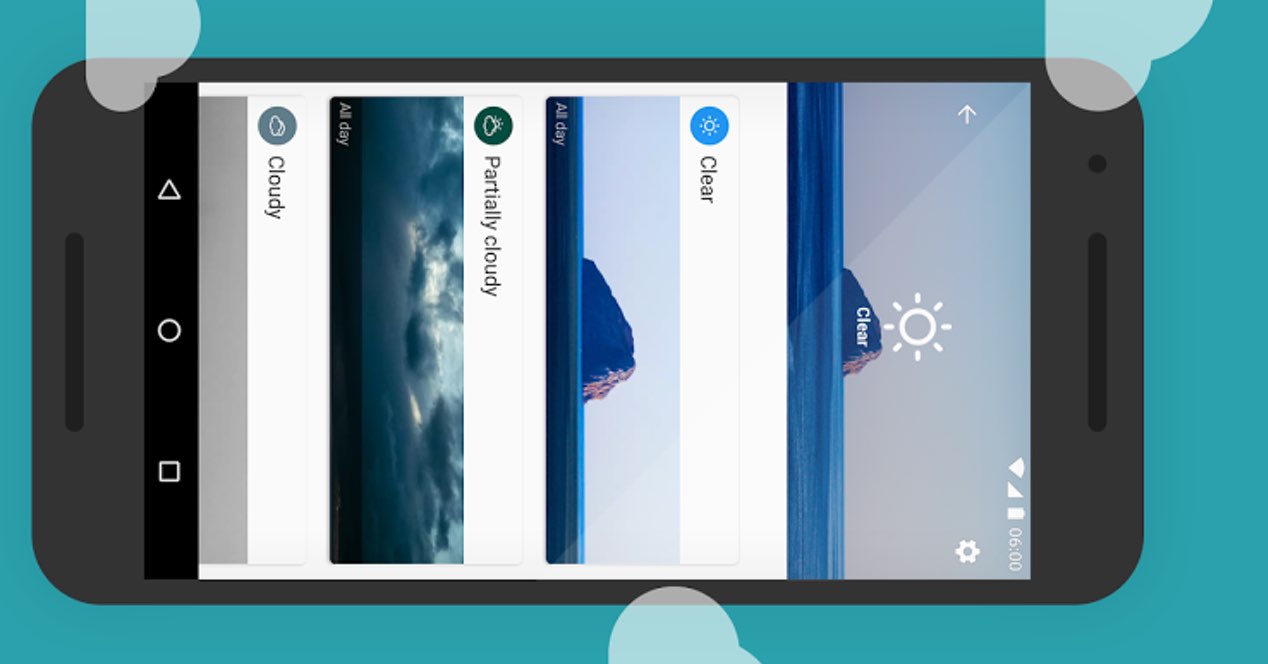
நமது மொபைலில் இருக்கும் போது, அந்த சின்னத்தை கிளிக் செய்கிறோம். ஒரு நிமிடம், மொபைல் WPS உடன் ஒரு ரூட்டர் மூலம் இந்த நெட்வொர்க்குடன் இணைக்க முயற்சிக்கும். அந்த நேரத்தில் நாம் ரூட்டருக்குச் சென்று WPS சின்னம் உள்ள பொத்தானைக் கிளிக் செய்ய வேண்டும். இதனால், நமது மொபைல் மற்றும் ரூட்டர் ஆகிய இரண்டும் அவற்றை இணைக்க விரும்புவதை அறிந்து, கடவுச்சொல் தேவையில்லாமல், இணைத்து கட்டமைக்கும்.
வைஃபை நெட்வொர்க்குடன் மொபைலை இணைக்க இது எளிதான வழியாகும். மேலும் இதற்கு கடவுச்சொல் எதுவும் தேவையில்லை. எங்கள் திசைவி மற்றும் எங்கள் ஸ்மார்ட்போனில் உள்ள ஒற்றை பொத்தானை அழுத்துவதன் மூலம் எல்லாவற்றையும் சுருக்கமாகக் கூறுவதால், இதைச் செய்வது மிகவும் எளிமையான ஒன்று.
